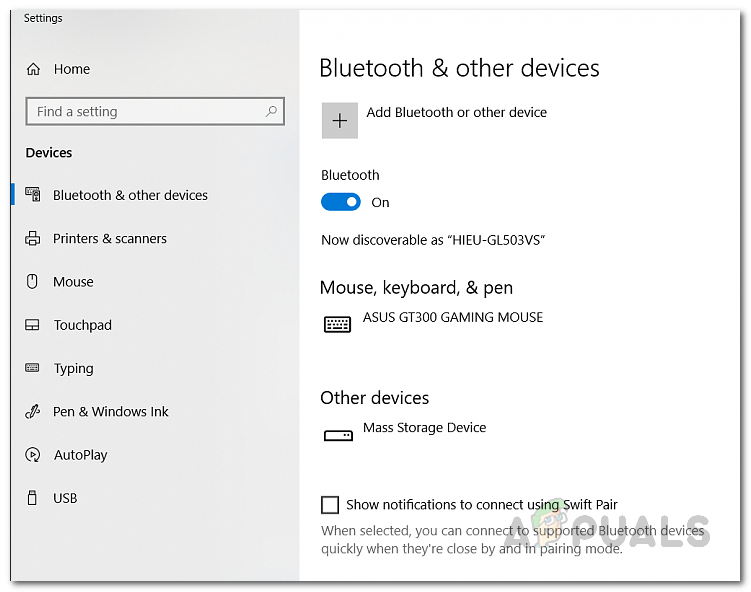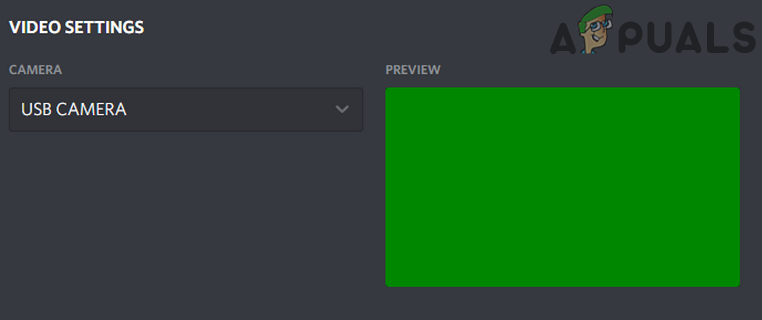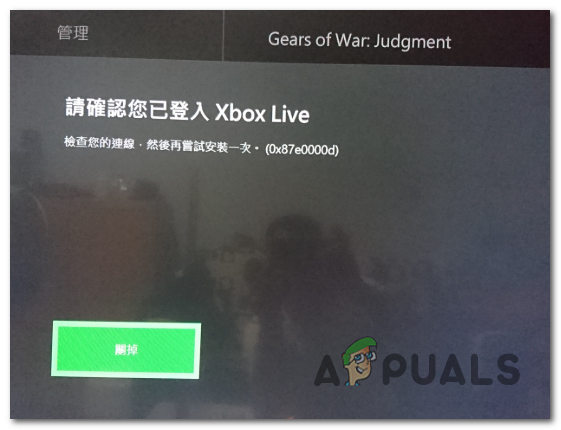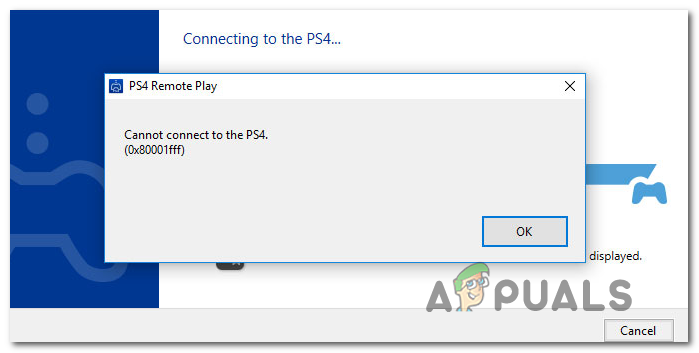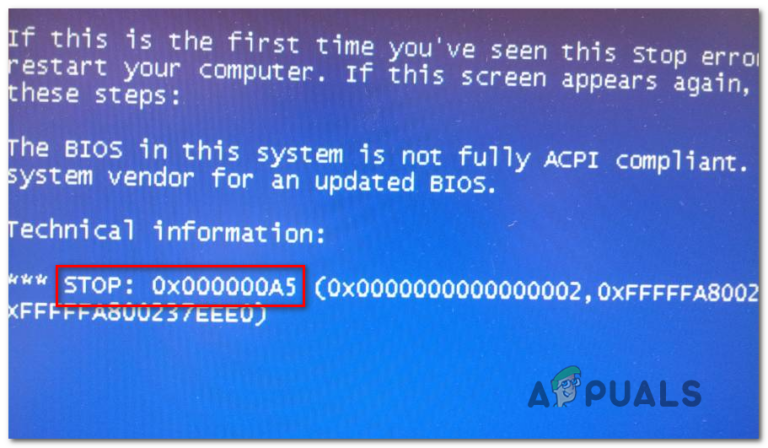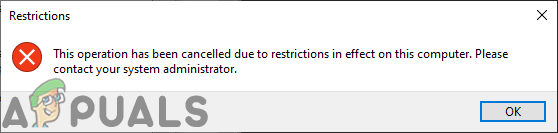Как скрыть область параметров семьи в Windows 10?
Область параметров семейства – одна из семи областей Центра безопасности Защитника Windows, которые защищают ваше устройство. Он обеспечивает легкий доступ для управления онлайн-опытом ваших детей на устройстве. Это помогает защитить ваших детей в сети и содержать их устройства в чистоте. Однако область параметров семьи может быть скрыта от пользователей. Это очень полезно, если вы как администратор не хотите, чтобы другие пользователи просматривали или имели доступ к этой конкретной области. В этой статье мы покажем вам методы, с помощью которых вы можете легко скрыть раздел «Семейные параметры» в Центре безопасности Защитника Windows.
 Семейные опции в безопасности Windows
Семейные опции в безопасности Windows
Программы для Windows, мобильные приложения, игры - ВСЁ БЕСПЛАТНО, в нашем закрытом телеграмм канале - Подписывайтесь:)
Редактор групповой политики доступен только в версиях Windows 10 Pro, Windows 10 Education и Windows 10 Enterprise. Если вы используете версию Windows Home, попробуйте использовать метод редактора реестра, потому что редактор групповой политики недоступен в этой версии.
Метод 1. Использование редактора локальной групповой политики
Групповая политика – это функция Windows, с помощью которой пользователи могут настраивать множество различных типов параметров для своей операционной системы. В групповой политике есть параметр, позволяющий скрыть каждый раздел Центра безопасности Защитника Windows. Пользователю просто нужно изменить конкретную настройку, чтобы скрыть определенные настройки в приложении «Настройки». Выполните следующие шаги, чтобы скрыть область Family Options в вашей системе:
Этот параметр поддерживается как минимум в Windows 10 версии 1709 и Windows Server 2016.
Примечание. Если вы используете Windows Home edition, пропустите этот метод.
- Удерживая клавишу Windows, нажмите R, чтобы открыть диалоговое окно «Выполнить». Введите «gpedit.msc» в поле и нажмите Enter, чтобы открыть редактор локальной групповой политики.
 Открытие редактора локальной групповой политики
Открытие редактора локальной групповой политики - Теперь перейдите в следующее место в редакторе локальной групповой политики: Конфигурация компьютера Административные шаблоны Компоненты Windows Безопасность Windows Семейные параметры
 Переход к настройке
Переход к настройке - Дважды щелкните параметр «Скрыть область параметров семьи», и он откроется в другом окне. Теперь вам нужно изменить параметр переключения с «Не настроено» на «Включено».
 Включение настройки
Включение настройки - Нажмите кнопки «Применить» и «ОК», чтобы сохранить изменения. Обычно групповая политика автоматически обновляет новые конфигурации.
- Однако, если он не обновляется автоматически, вам необходимо принудительно обновить его. Найдите CMD в функции поиска Windows и запустите его от имени администратора.
- Введите следующую команду в окне командной строки (администратор) и нажмите Enter. Gpupdate / force.
 Принудительно обновить групповую политику
Принудительно обновить групповую политику - Вы всегда можете снова включить область «Параметры семейства», изменив параметр переключения на «Не настроено» или «Отключено» на шаге 3.
Метод 2: Использование редактора реестра
Другой способ скрыть область параметров семейства – использовать редактор реестра. Он выполняет ту же работу, что и метод групповой политики. Однако, если вы уже использовали метод редактора локальной групповой политики, он автоматически обновит ключи и значение для этого конкретного параметра. Для пользователей Windows Home это также единственный доступный способ скрыть область параметров семейства. Попробуйте внимательно выполнить следующие шаги для настройки параметра:
- Одновременно нажмите клавиши Windows + R, чтобы открыть диалоговое окно «Выполнить». Теперь введите «regedit» и нажмите клавишу Enter, чтобы открыть редактор реестра. Если появится запрос в диалоговом окне UAC (Контроль учетных записей пользователей), нажмите кнопку «Да».
 Открытие редактора реестра
Открытие редактора реестра - Вы также можете создать резервную копию реестра перед внесением любых новых изменений. Щелкните меню «Файл» и выберите «Экспорт». Теперь назовите файл и выберите место для него. Нажмите кнопку «Сохранить», чтобы сохранить его.
 Создание резервной копии реестра
Создание резервной копии реестраПримечание. Вы можете восстановить резервную копию, щелкнув «Файл»> «Импорт», а затем выбрав ранее созданный файл.
- Вам необходимо перейти по следующему пути в окне редактора реестра: HKEY_LOCAL_MACHINE SOFTWARE Policies Microsoft Windows Defender Security Center Family options
Примечание. Если некоторые ключи отсутствуют, вы можете создать их, щелкнув правой кнопкой мыши доступный ключ и выбрав «Создать»> «Ключ».
- Щелкните правой кнопкой мыши на правой панели раздела «Параметры семейства» и выберите «Создать»> «Значение DWORD (32-разрядное)». Теперь назовите ключ «UILockdown».
 Создание новой ценности
Создание новой ценности - Дважды щелкните значение UILockdown, чтобы открыть его. Теперь измените значение данных на 1.
 Изменение данных значения
Изменение данных значения - Наконец, после внесения всех изменений обязательно перезагрузите компьютер, чтобы применить эти изменения.
- Вы всегда можете включить область «Параметры семейства», изменив значение данных на 0. Вы также можете просто удалить значение UILockdown из редактора реестра, чтобы снова включить его.
Программы для Windows, мобильные приложения, игры - ВСЁ БЕСПЛАТНО, в нашем закрытом телеграмм канале - Подписывайтесь:)

 Открытие редактора локальной групповой политики
Открытие редактора локальной групповой политики Переход к настройке
Переход к настройке Включение настройки
Включение настройки Принудительно обновить групповую политику
Принудительно обновить групповую политику Открытие редактора реестра
Открытие редактора реестра Создание резервной копии реестра
Создание резервной копии реестра Создание новой ценности
Создание новой ценности Изменение данных значения
Изменение данных значения